Hur aktiverar jag Touch Keyboard and Handwriting Panel Service?
I det här inlägget kommer vi att visa dig hur du aktiverar eller inaktiverar Touch Keyboard and Handwriting Panel Service i Windows 11/10 . Den här Windows-tjänsten (Windows Service)aktiverar pektangentbord(Touch Keyboard) och handskriftspanel med(Handwriting Panel) penna och bläck och krävs för att använda skriv- och pekfunktionerna. Om du inaktiverar den här tjänsten kanske du inte kan skriva i Start-menyn(Start Menu) , Inställningar(Settings) , UWP- appar, Terminal , etc.
Hur aktiverar jag Touch Keyboard and Handwriting Panel Service ?
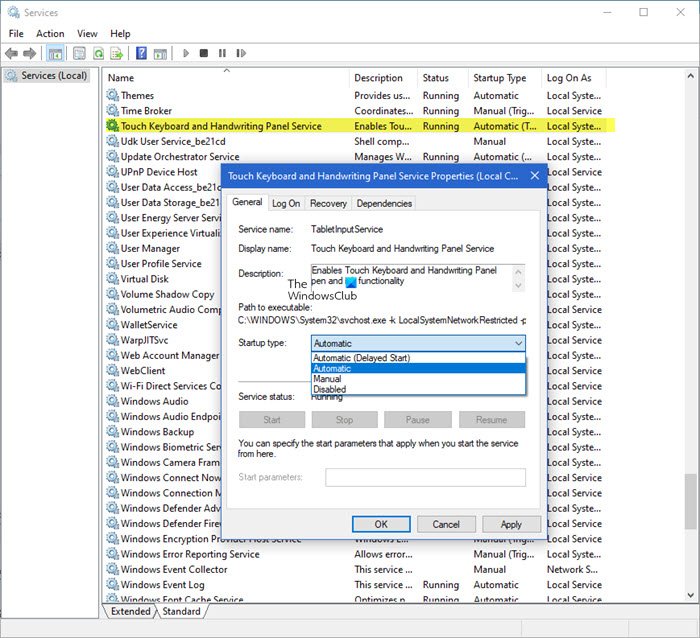
Följ dessa steg för att aktivera Touch Keyboard and Handwriting Panel Service :
- Öppna Services Manager
- Leta upp posten för Touch-tangentbord(Locate Touch Keyboard) och handskriftspanelens tjänst(Handwriting Panel Service) .
- Högerklicka på den och välj Egenskaper.
- Växla till fliken Allmänt.
- Klicka på rullgardinsmenyn bredvid Starttyp(Startup) .
- Ändra den till typen Automatisk.
- Tryck på Apply(Hit Apply) och starta om datorn.
Press Win+R i kombination för att öppna dialogrutan Kör .(Run)
I det tomma fältet i rutan skriver du Services.msc(Services.msc) och trycker på Enter-tangenten för att öppna Services (Local) -redigeraren.
I tjänstehanteraren letar du upp posten för(Services Manager) Touch -tangentbord och handskriftspanelens tjänst(Touch Keyboard and Handwriting Panel Service) under sektionen Namn .(Name)
När den hittas, högerklicka på posten och välj Egenskaper(Properties ) från listan med alternativ.
När dialogrutan Egenskaper(Properties) visas byter du till fliken Allmänt .(General)
Scrolla nu ned till avsnittet Starttyp(Startup type) . Tryck på rullgardinsknappen bredvid den för att utöka dess meny.
Från listan över alternativ som visas där, välj Automatisk(Automatic) och tryck på Ok-knappen längst ned i fönstret.
När du är klar, starta om din dator för att tillåta ändringarna att träda i kraft.
Efter omstart bör tjänsten starta automatiskt och dialogrutan ska inte längre visas.
Vad gör Touch- tangentbord(Keyboard) och handskriftspaneltjänst(Handwriting Panel Service) ?
Som nämnts tidigare möjliggör denna Windows-tjänst(Windows Service) pektangentbord och handskriftspanel(Handwriting Panel) penna och bläckfunktionalitet och krävs för att använda skriv- och pekfunktionerna .(Touch Keyboard)
Kan jag inaktivera Touch- tangentbord(Keyboard) och handskriftspaneltjänst(Handwriting Panel Service) ?
Om du inaktiverar den här tjänsten kanske du inte kan skriva i Start-menyn(Start Menu) , Inställningar(Settings) , UWP- appar, Terminal , etc.
Windows Terminal visar Touch-tangentbord(Touch Keyboard) och handskriftspanelen Service(Handwriting Panel Service) är inaktiverad varning
Från och med Windows Terminal 1.5 kommer terminalen(Terminal) att visa en varning om Touch Keyboard and Handwriting Panel Service är inaktiverad. Den här tjänsten behövs av operativsystemet för att korrekt dirigera indatahändelser till terminalapplikationen(Terminal) . Om du ser den här varningen kan du följa de ovan nämnda stegen för att återaktivera tjänsten.
That’s all there is to it!
Läs nästa(Read next) : Windows Touch-tangentbordsinställningar, tips och tricks .
Related posts
Background Intelligent Transfer Service fungerar inte i Windows 11/10
Vad är Windows Update Medic Service (WaaSMedicSVC.exe)?
Hur man aktiverar eller inaktiverar IP Helper Service i Windows 10
Min Windows Services Panel låter dig hantera Windows Services enkelt
Windows kunde inte starta Diagnostic Policy Service
Windows kunde inte starta WLAN AutoConfig Service, fel 1068
En tjänst startar inte fel med händelse-ID 7000, 7009, 7011
Hur du aktiverar eller inaktiverar Print Spooler Service på Windows 11/10
Microsoft Windows Error Reporting Service i Windows 11/10
Windows Cryptographic Service Provider rapporterade ett fel
Windows Update Service saknas i Windows 11/10
Hur man inaktiverar Windows Insider Service på Windows 10
Flaggan för fördröjd autostart kunde inte ställas in - Windows-tjänstfel
Fixa Service Control Manager Event ID 7001 på Windows 11/10
Services.msc öppnas inte i Windows 11/10
Hur du aktiverar DNS-klienttjänsten om den är nedtonad i Windows 10
Hur man öppnar Windows Services Manager; Starta, stoppa, inaktivera tjänster
Beroendetjänsten eller -gruppen kunde inte starta i Windows 11/10
Gratis anonyma fildelningstjänster - Dela filer anonymt
Windows Wireless Service körs inte på den här datorn
